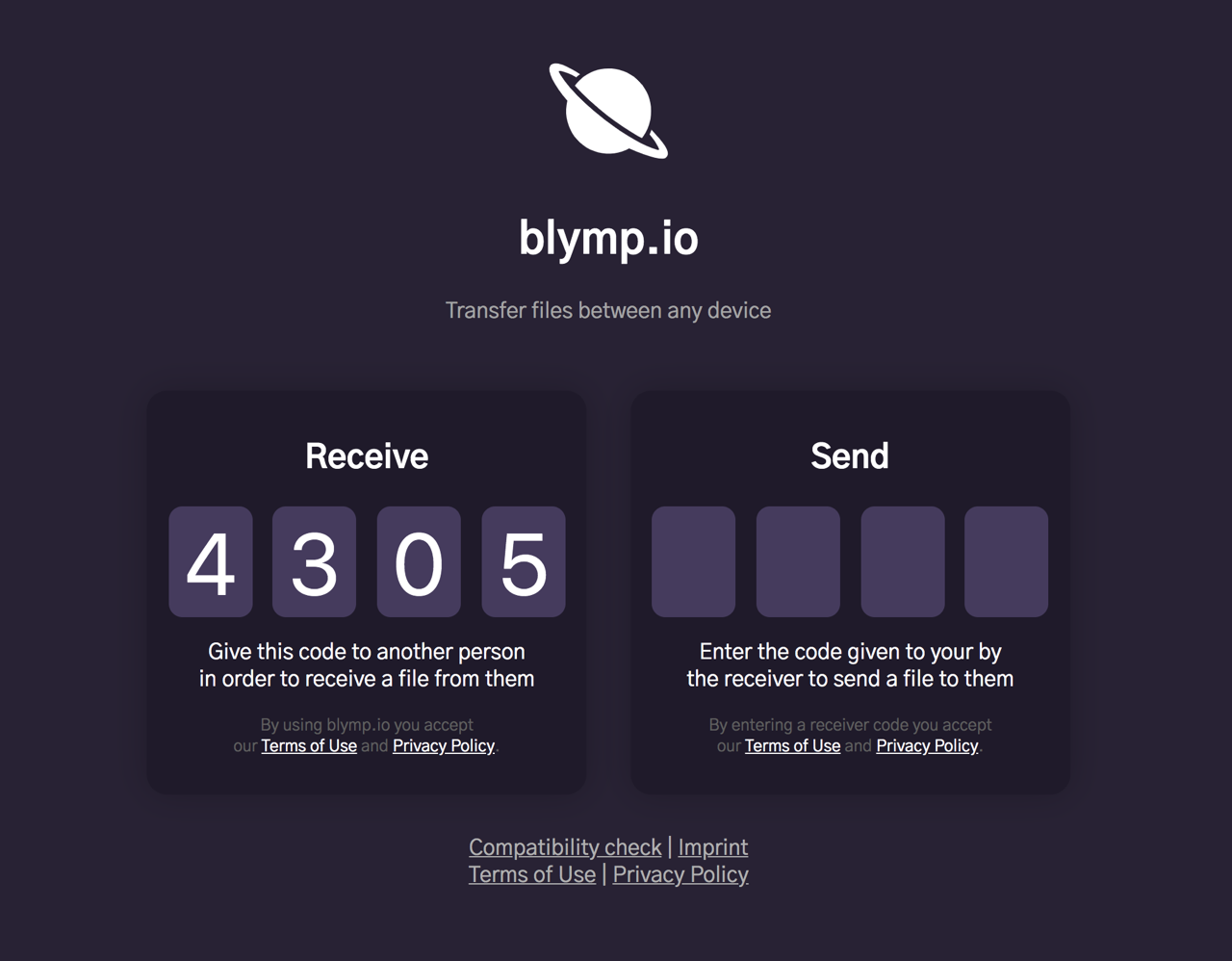
現在傳檔工具選擇很多,直接透過瀏覽器點對點傳輸應該是最快速、安全的作法,特別是當你要傳的檔案容量比較大,可能無法以 Messenger 或 LINE 這類即時通訊軟體傳檔時就會用到。一般來說連結到同一個網址就能建立傳送通道是比較常見的作法,現在一些服務也會增加對行動裝置的支援,例如 ShareDrop 產生 QR Code 掃描後將手機的檔案傳送到電腦,就不需要透過傳輸線或是雲端硬碟同步。
本文要介紹的「blymp.io」是一個很好用的免費傳檔工具,可以在任何裝置間快速傳送或接收檔案,它的作法跟其他類似平台不太一樣,開啟網站後會隨機產生一組數字,傳送者需要輸入對方的號碼才能建立連線,好處是速度很快,不用額外下載軟體,而且檔案是直接點對點傳輸,不會上傳到遠端伺服器,對使用者來說更有保障。
我在之前文章曾經提到這類傳檔服務因為缺少穩定營收方式,很難長時間營運,在仍持續提供服務的狀況下盡量使用吧!當前 WebRTC 傳輸檔案是比較普遍的作法,安全性或速度來說也沒什麼問題,如果要傳輸較大的檔案建議使用類似傳檔工具。
blymp.io
https://blymp.io/
使用教學
STEP 1
開啟 blymp.io 後,接收者需要把看到的四個數字給傳送者(Send),讓對方將數字輸入在相同網站,你們就能建立傳輸通道。
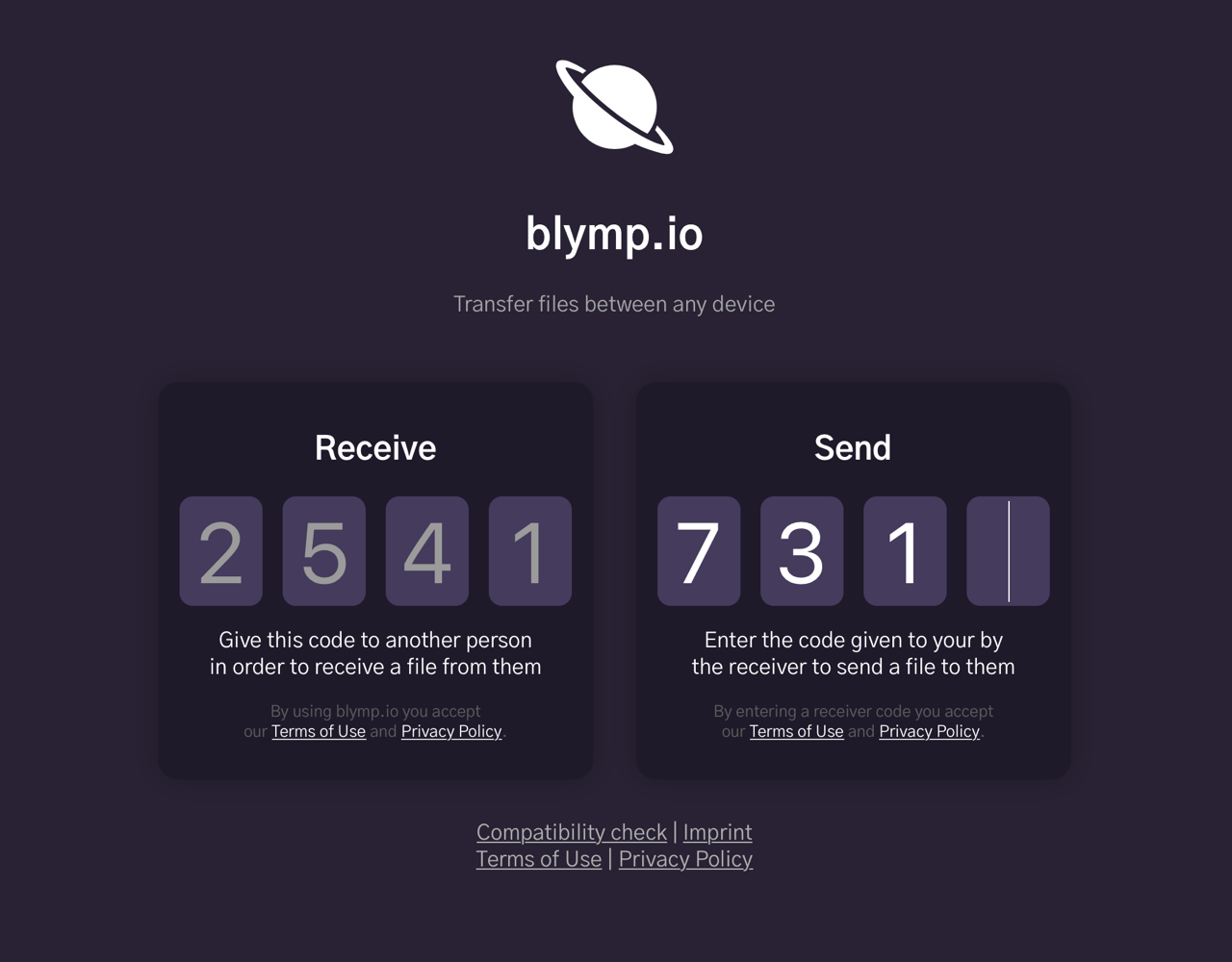
STEP 2
完成連線後會顯示一個傳輸檔案的瀏覽功能,點選 Choose files 選擇要傳送的檔案後按下 Start transfer 就會開始傳輸,如果檔案數量較多,建議使用壓縮軟體先壓縮成單一檔案,傳輸上會更節省時間。
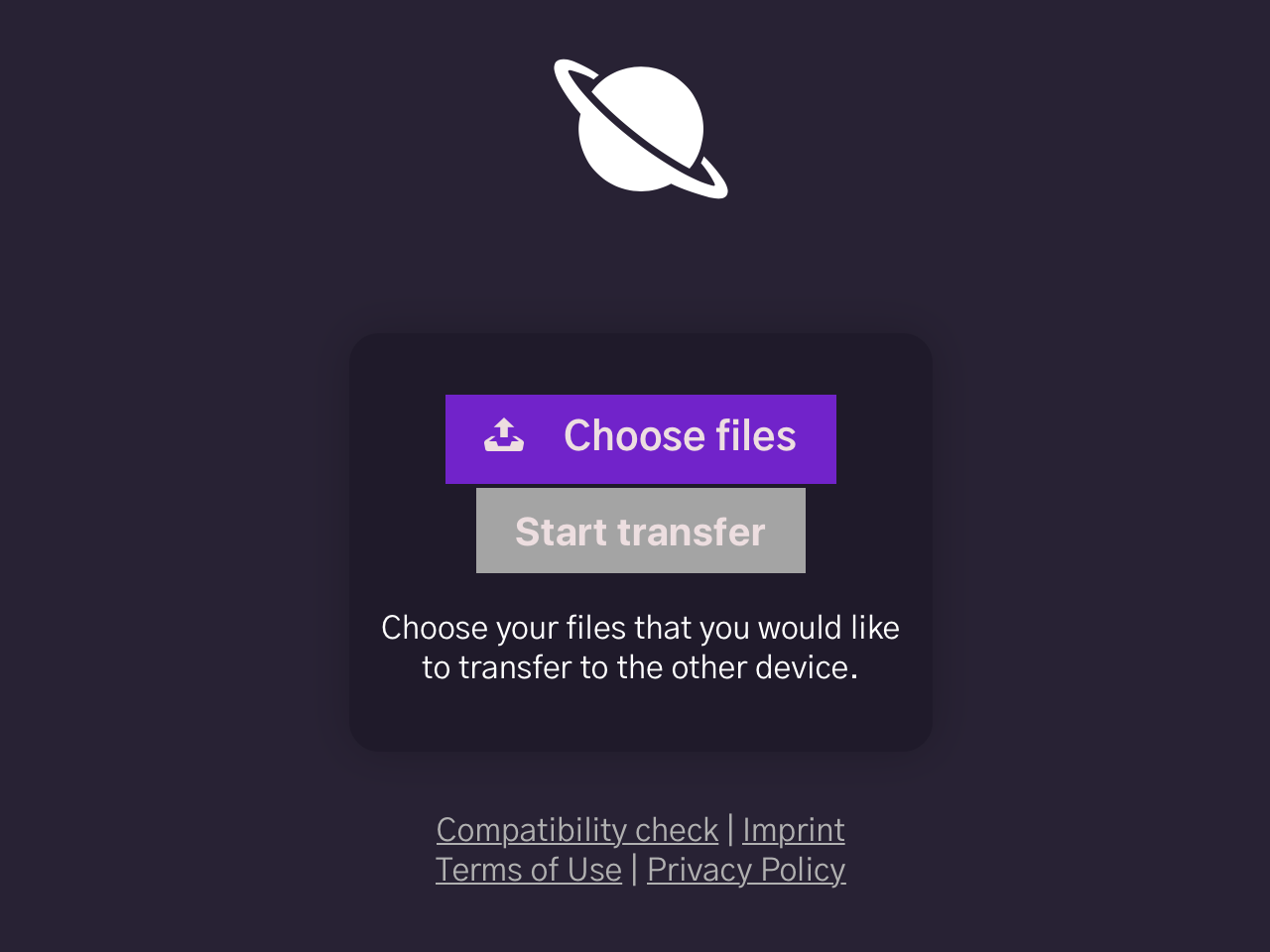
STEP 3
blymp.io 會顯示是使用 WebRTC 技術進行傳輸,傳檔時依照你的檔案大小,可能會需要一段時間,雙方都必須維持將網頁開啟狀態才能傳檔,完成前記得不要把頁面關閉。

結束後會顯示已經完成傳檔的提示訊息,可以把 blymp.io 推薦給你的朋友,當然如果要繼續傳送其他檔案,也可點選 Start new transfer 開始新的傳檔工作。
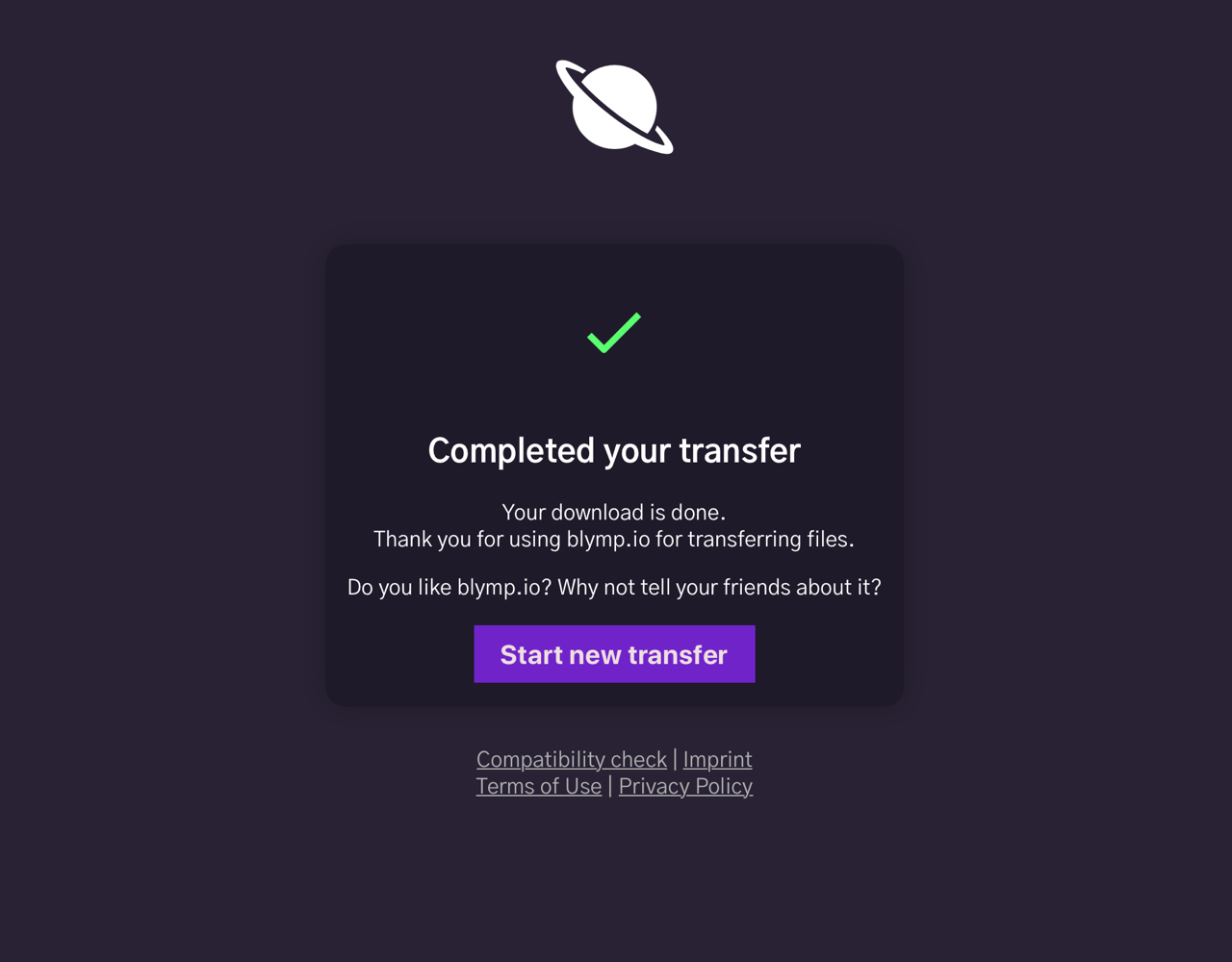
值得一試的三個理由:
- 輸入接收者看到的四位數字隨機代碼就能建立雙方連線
- 採用瀏覽器 WebRTC 技術,點對點傳檔不用將檔案上傳到第三方
- 傳輸速度快且沒有檔案大小及流量限制








